图形驱动程序直接影响电脑的显示质量、游戏流畅度以及图形处理性能。保持其最新版本,可以解决兼容性问题、提升硬件效率、改善画面表现。本文将为您详细介绍四种更新图形驱动程序的有效方法,助您轻松完成这一关键维护。

一、通过系统更新功能自动安装驱动
系统更新是最安全、最稳定的图形驱动更新方式,适合普通用户或不追求最新驱动版本的人使用。系统会自动筛选与当前电脑最匹配的驱动,避免出现错误安装、黑屏或兼容性冲突。
1. 点击屏幕左下角“开始菜单”,选择“设置(齿轮图标)”。
2. 打开后进入“更新和安全”。
3. 点击“检查更新”,等待系统自动扫描。
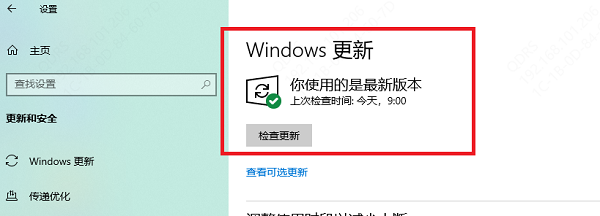
4. 若出现“可选更新”或“显示适配器驱动更新”,展开并勾选图形驱动。
5. 点击“下载并安装”,安装过程中电脑可能会短暂闪屏属正常现象。
6. 安装完成后系统会提示重启,点击“立即重启”完成更新。
二、使用“驱动人生”自动更新图形驱动
驱动人生可自动扫描电脑硬件并识别驱动是否过期。适合不想手动查找驱动型号的用户,也适合驱动损坏后快速修复。其驱动库较全,操作界面简单。
1. 点击此处下载安装最新版驱动人生。

 好评率97%
好评率97%  下载次数:4831674
下载次数:4831674 2. 打开软件,点击主界面的“立即诊断”按钮。软件将全面检测系统中的硬件状态。
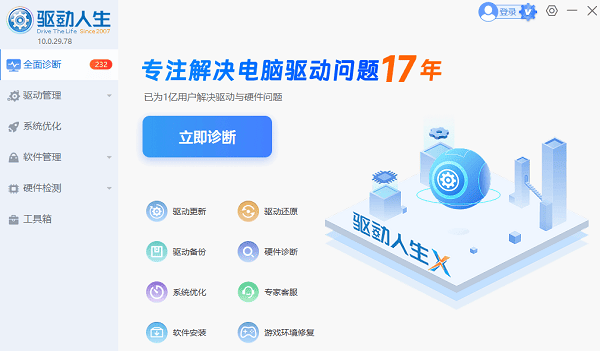
3. 等待系统检测硬件,扫描结束后会显示“显卡驱动可升级”提示。点击“修复”按钮,等待软件自动下载和安装。
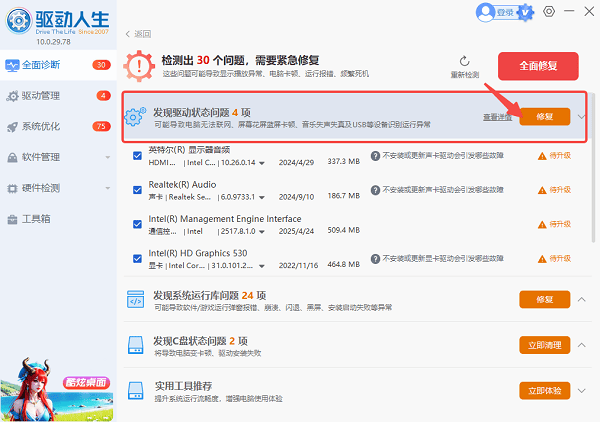
4. 根据软件提示,完成驱动安装后,务必重新启动电脑以应用新的驱动。
三、从显卡官网下载最新驱动并手动安装
从显卡官方页面手动下载驱动是获得最新版本或特定版本的最佳方法,特别适合游戏玩家、视频后期人员等对性能依赖较高的用户。手动方式能确保下载的是最官方、最稳定的文件,但要求用户正确识别自己的显卡型号,因此操作稍有难度。
1. 打开浏览器,进入显卡厂商官网的驱动下载页面。
2. 在页面选择你的“显卡系列、具体型号、操作系统版本”。
3. 点击“搜索”或“下载”按钮获得驱动安装包。
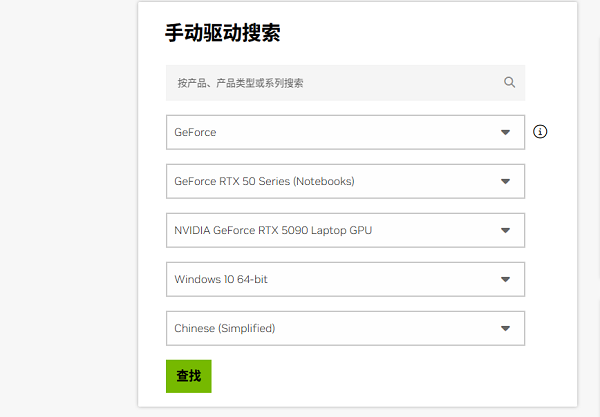
4. 下载后双击安装文件,选择“快速安装”或“自定义安装”。
5. 安装过程中屏幕可能闪动,属于正常驱动替换过程。
6. 完成后系统会提示重启,点击“立即重启”让新驱动生效。
四、使用设备管理器更新图形驱动
设备管理器是 Windows 系统内置的硬件管理工具,可直接通过微软驱动库搜索适用版本。适合在驱动出现异常、系统启动后自动恢复模式或第三方软件无法运行时使用。更新版本可能不是最新,但其稳定性与兼容性较好,是较为稳妥的应急方案。
1. 右键点击屏幕左下角 开始按钮,选择 设备管理器。
2. 展开列表中的“显示适配器”项目。
3. 找到你的显卡(如 NVIDIA、AMD 或 Intel),右键选择"更新驱动程序"。
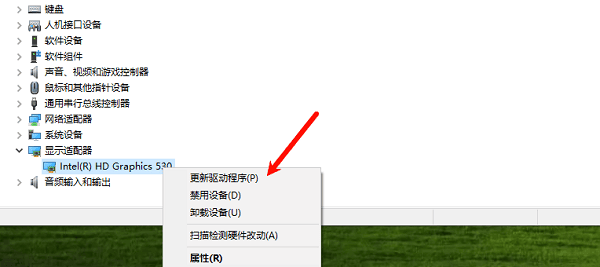
4. 在弹窗中选择"自动搜索驱动程序"。
5. 等待系统搜索微软数据库并返回结果。
6. 如果有可用更新,系统会自动安装;如已安装最新版本会显示提示。
7. 安装成功后重启电脑以确保驱动正常工作。
图形驱动更新方式各有侧重:系统更新稳定可靠;“驱动人生”适合希望一键扫描并快速完成升级的用户;官网下载适合追求最新版本和性能优化的专业玩家;设备管理器则能在驱动异常时提供基础修复。根据自身需求选择方式,能让显卡保持最佳状态、系统运行更流畅。



